Кратко о принципе разгона видеокарт
Подготовительным этапом, если не меняете охлаждение, можно считать:
- подробное ознакомление с архитектурой своей графики, разгонным потенциалом модели;
- очистку системного блока от пыли, особенно радиаторов, термотрубок, лопастей вентиляторов, плат;
- замену термопасты на видеочипе;
- обновление графического драйвера до последней версии;
- загрузку необходимого программного обеспечения для оверклокера: утилиты для разгона, мониторинга, тестирования графического ускорителя – FurMark или MSI Kombustor на его основе.
С чего начинается разгон?
Серьёзный разгон начинается с повышения лимита энергопотребления, ограниченного в BIOS графического ускорителя. Если нужен прирост плюс пару процентов, Power Limit не трогайте: многие модели и экземпляры разгоняются без затрагивания предела потребляемой мощности. Насколько не повышайте частоты с напряжением, свыше пикового значения электроэнергии устройство не съест. При достижении лимита видеокарта сбрасывает частоты, дабы удержать термопакет в заданных программой рамках.
Повышаем тактовую частоту ядра
Сначала поднимается тактовая частота одного компонента (мы начнём с графического ядра Core Clock) на десяток-второй МГц или пару процентов, применяются настройки и устройство тестируется. Рекомендуется не менее 30 минут в FurMark, только мало кто следует советам, но минут 10 стресс-тесту уделите, наблюдая за температурой графической подсистемы. Если она превышает 80-85°, позаботьтесь об охлаждении или убавляйте разгон.
Процесс повторяйте до достижения нужного значения либо появления проблем (изрядный нагрев, троттлинг, ошибки). После обнаружения проблем, скидывания установленных частот понизьте значения на одну-две ступени (10-20 МГц, смотря на сколько повышали)
Увеличиваем частоту шины памяти
Затем аналогично разгоняется графическая память Memory Clock с последующим тестированием, но с шагом 50 МГц (чем выше номинальная, тем больше значение).
Для поддержания частот иногда приходится повышать подаваемое на видеоядро напряжение, с ним (не всегда) – энергопотребление карты в целом Power Limit. А с ростом аппетита видеокарта сильнее греется и шумит. Здесь придётся опытным путём подбирать оптимальные цифры, приблизительные значения которых мы приведём для каждой модели ниже.
FAQs
Let’s see some popular questions and provide their answers.
How do you unlock the core clock on MSI Afterburner?
MSI afterburner has the option to unlock your core clock, you just have to select performance mode from the drop-down box on the top left corner.Then click on ‘settings” and then ‘performance settings’ at the bottom of this window.Image via https://msiafterburnerguide.com/After that, you will be able to see a list of options here. Click on the “unlock voltage control” option and then click “Apply” to save changes.
How Do I Reset My MSI Afterburner Core Clock?
There are two ways in which you can reset your core clock settings.1. You can simply go to ‘settings’ and then ‘performance settings’ in MSI afterburner software. Click on the ‘reset user-defined settings’ button and click Apply to save changes.2. You can also reset your core clock by going to ‘settings and then clicking on the “reset settings” button. Then you will have to restart your PC and after that go to the ‘performance settings’ again and click Apply to save changes.
How do I fix MSI Afterburner not overclocking?
There could be several reasons why your MSI afterburner overclocking would not work.1. You may have installed an older version of MSI afterburner on your newer GPU drivers.2. There could be a compatibility issue with your GPU drivers and a new version of MSI afterburner software.3. If your MSI Afterburner software is not overclocking, you should uninstall it and then restart your system.4. Finally, download the latest version from the official website and install MSI afterburner again.
How do I fix a stuck GPU clock?
Sometimes the MSI afterburner keeps reverting to the GPU clock. This can be an annoying situation, but fortunately there are fixes available.First, restart MSI afterburner software and reset settings back to default. Then check for any performance issues in the game that you are currently playing.If there are no problems, try overclocking manually by increasing core clock speed by 50MHz.If it doesn’t work, decrease core clock speed by 50MHz. Repeat these steps until your GPU clock is stuck at a set speed.
Разблокировка напряжения: увеличение возможностей
MSI Afterburner — это мощная программа для настройки видеокарты, которая позволяет разблокировать потенциал вашей графической карты. Одной из главных возможностей программы Afterburner является разблокировка напряжения, которая позволяет увеличить производительность видеокарты. В этом разделе мы рассмотрим, как использовать разблокировку напряжения, чтобы повысить производительность вашей видеокарты.
Разблокировка напряжения — это процесс, который позволяет вам изменять напряжение памяти и графического ядра вашей видеокарты. Это позволяет достичь более высоких тактовых частот и увеличить производительность
Однако, прежде чем приступить к разблокировке напряжения, необходимо понимать, что это может повлечь за собой увеличение тепловыделения и нагрузку на видеокарту, поэтому важно следить за температурой видеокарты и настраивать систему охлаждения соответствующим образом
Чтобы использовать разблокировку напряжения в MSI Afterburner, вам необходимо выполнить следующие шаги:
- Откройте программу MSI Afterburner и перейдите в раздел «Настройка».
- Нажмите на кнопку «Разблокировать» в разделе «Коррекция напряжения».
- Переместите ползунок «Power Limit» до максимального значения для увеличения мощности видеокарты.
- Настройте ползунок «Core Voltage» для изменения напряжения графического ядра. Увеличение напряжения может помочь достичь более высоких тактовых частот и увеличить производительность.
- Аналогично настройте ползунок «Memory Voltage» для изменения напряжения памяти видеокарты.
После внесения всех необходимых изменений нажмите на кнопку «Применить», чтобы сохранить настройки. Затем вы можете проверить изменения, запустив тесты производительности или игры, которые ранее вызывали проблемы с производительностью. Однако имейте в виду, что чрезмерное увеличение напряжения может негативно сказаться на работе видеокарты, поэтому рекомендуется проводить тестирование и контролировать температуру видеокарты после каждого изменения.
Важно отметить, что разблокировка напряжения может повысить производительность вашей видеокарты, но она также может повлечь за собой увеличение энергопотребления и тепловыделения. Поэтому всегда рекомендуется следить за температурой видеокарты и проводить адекватное охлаждение для поддержания стабильной работы устройства
В итоге использование разблокировки напряжения в MSI Afterburner может помочь вам достичь более высокой производительности вашей видеокарты. Однако, прежде чем приступать к этой процедуре, рекомендуется провести исследование и тестирование, чтобы убедиться, что ваша система готова к повышенной нагрузке.
My Overclocking Results
I’ve mostly talked about the GTX 1060 so far, but I mentioned at the start that I also overclocked my RX 570. I’ll summarize my results for both cards now.
GTX 1060

So, here are the stats for my ASUS GeForce GTX 1060 6GB Dual OC:
| Stock | Overclocked | Gain (MHz) | |
| Core Clock | 1569 MHz | 1707 MHz | +138 MHz |
| Boost Clock | 1785 MHz | 1923 MHz | +138 MHz |
| Memory Clock | 2002 MHz | 2252 MHz | +500 MHz |
My Superposition benchmark score for the 4K Optimized test improved from 4019 to 4242 after overclocking. The average FPS increased from 30.06 to 31.73.
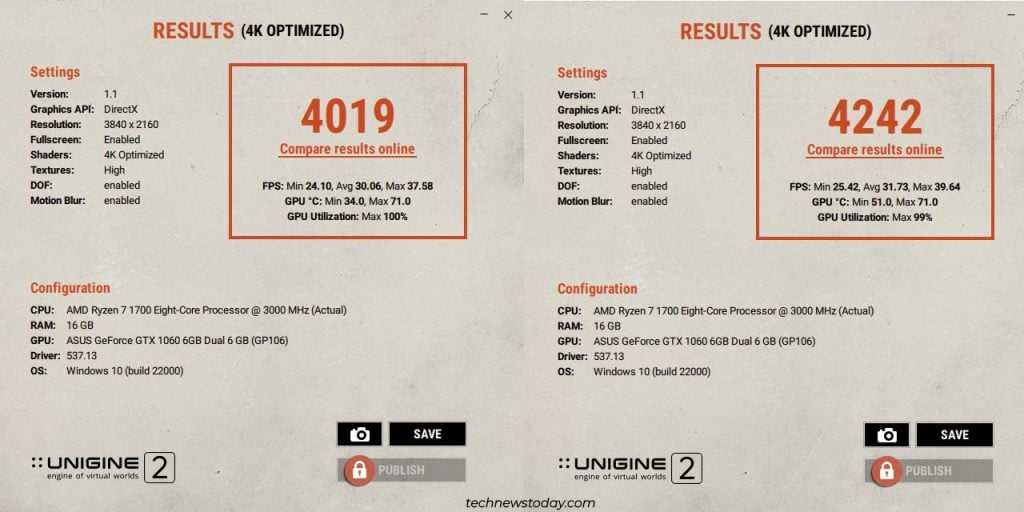
And here are the FPS stats from some of the games that I tested. Keep in mind that some of the games like Valorant were set to the highest settings while others like Starfield were set to low based on my own playstyle:
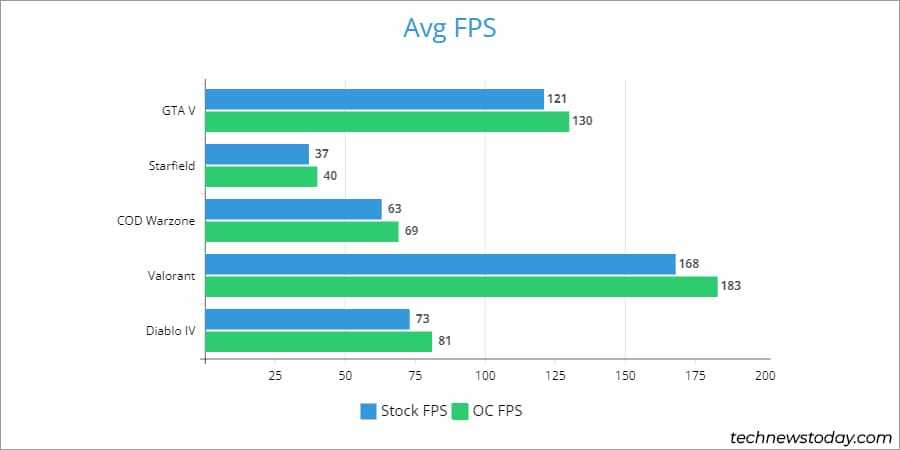 GTX 1060 Stock vs Overclocked FPS
GTX 1060 Stock vs Overclocked FPS
RX 570

Here are the stats for the MSI Radeon RX 570 ARMOR MK2 8G OC:
| Stock | Overclocked | Gain (MHz) | |
| Core Clock | 1268 MHz | 1418 MHz | +150 MHz |
| Memory Clock | 1750 MHz | 2150 MHz | +400 MHz |
For the 8K Optimized benchmark test, my score improved from 1318 to 1459 with the final overclock. The average FPS improved from 9.86 to 10.91.
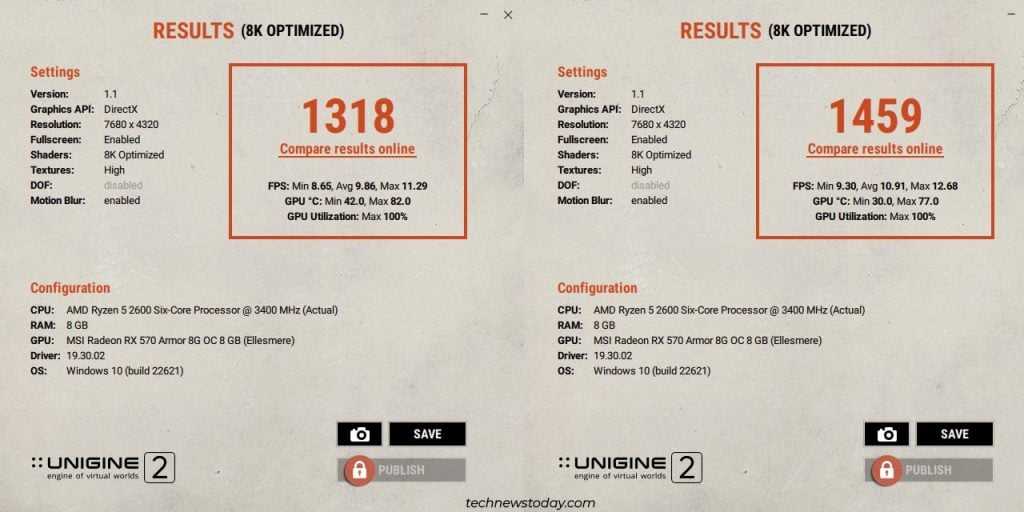
Finally, here are the gaming FPS stats for the RX 570:
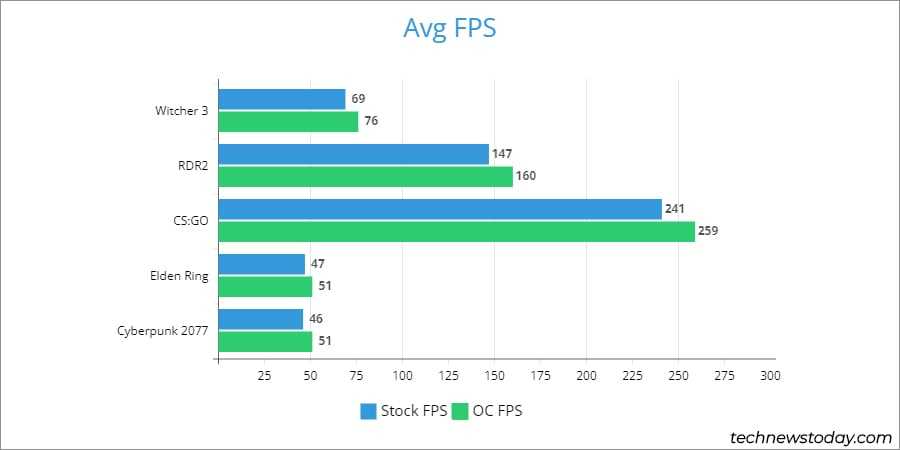 RX 570 Stock vs Overclocked FPS
RX 570 Stock vs Overclocked FPS
Finding the Max Core Clock
We’ll deal with the core clock first, as it has the biggest impact on GPU performance.
Set Core Clock In Afterburner
- In Afterburner, click on the Settings cog. Enable the voltage options and press OK to apply the changes and restart the app.
- Max out the Power and Temp limits.
- Then, set the Core Clock to the starting value that you determined earlier. For my GTX 1060, this was 113 MHz.
- Press the Apply button to save this new config. The change should be visible in GPU-Z.
Test New Core Clock
We’ll use Unigine’s Superposition for the benchmark test. If you prefer any other programs like Unigine Heaven, MSI Kombustor, Furmark, 3DMark, etc., feel free to use those.
I just prefer Superposition as most other options are either outdated or don’t match my needs well.
- In Superposition, Benchmark > Performance should be selected. Set the preset to the highest setting without overloading your VRAM. My GTX 1060 has 6 GB VRAM, so 4K Optimized is correct for me. 8K Optimized requires 6.2 GB VRAM, which my card can’t handle.
- Click on Run to start the benchmark.
- Confirm that there are no visual artifacts during the test. It should finish in a little under 5 minutes.
- After the test, note the average/max FPS, max GPU temperature, and the benchmark score. You can screenshot or save the results as you prefer.
Increase Core Clock
- In Afterburner, add the appropriate increment to the core clock:
- So, my GTX 1060 which started out at 113 MHz is now set to 125 MHz.
- Save this core clock and run the benchmark in superposition.
- Note the FPS, temps, and score as mentioned earlier, and keep repeating steps 1 – 4 until you encounter artifacts or crashes.
- My 1060 was stable until 138 MHz. I saw some artifacts at 150 MHz, so I dropped back down to 138 MHz.
Takeaway: My max stable core overclock is +138 MHz for the time being. Find and note down yours in the same manner.
OverdriveNTool
Инструмент майнеров, предпочитающих получать криптовалюту с помощью видеокарт на AMD OverdriveN. Англоязычный интерфейс отпугивает новичков, но на самом деле сложностей в работе не вызывает. Утилита предоставляет доступы к значениям частот видеоядра, памяти, тактовой частоте центрального процессора.
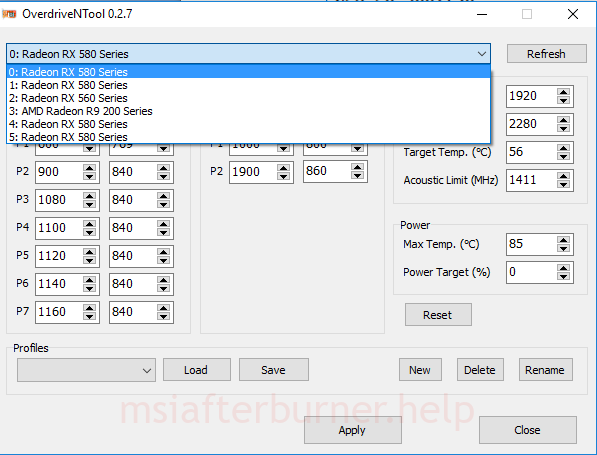 Минималистичный интерфейс OverdriveNTool прямиком из 90-х.
Минималистичный интерфейс OverdriveNTool прямиком из 90-х.
Функции и особенности:
- работа с несколькими видеокартами одновременно (майнинг, мощные геймерские компьютеры);
- поддерживает не все модели GPU, версии драйверов;
- автоматический разгон;
- для ряда видеокарт необходимо перепрошивать их BIOS;
- шаблоны разгона;
- применение настроек на лету;
- ограничение энергопотребления.
Почему не работает MSI Afterburner
Программа разработана для разгона видеокарт путём повышения тактовых частот графической памяти и ядра, напряжения на видеоядре. Поддерживает андервольтинг – снижение питающего напряжения для опускания рабочей температуры видеокарты. Кстати, не всегда в ущерб её быстродействию.
MSI Afterburner выводит графики для отображения динамических параметров видеоадаптера и прочих компонентов, отображает в наложении (оверлее – поверх игр) свыше десятка показателей (fps, частоты, температуры). Программа в Windows 10 может не работать по ряду причин:
- установлена устаревшая версия приложения – выберите новую версию и обновите программу;
- программа автоматически не разгоняет видеокарту при включении из-за отсутствия в автозапуске;
- текущая редакция Afterburner частично совместима с рядом новейших драйверов, видеокарт;
- на компьютере отсутствует RivaTuner Statistic Server (RTSS) либо пакет Microsoft Visual C++;
- отключены или неправильно настроены наложения для мониторинга;
- модель видеокарты не поддерживает регулирование выбранного параметра (часто это Core Voltage – напряжение);
- запускаете игру, которая не поддерживает разгон.
Частота, напряжение, предел мощности, заданная температура и работа вентилятора

Сегодня мы собираемся сосредоточиться на разгоне графики Nvidia Nvidia RTX 2060 Founders Edition. Эти видеокарты, как и почти все, что мы найдем на рынке, как у Nvidia, так и у AMD, имеют четыре фундаментальных элемента, позволяющих сбалансировать их стабильную рабочую частоту в турбо-режиме, и фактически большая часть этих данных поступает именно от введения рабочих частот в турбо современных видеокартах.

Турбастота нашей карты будет зависеть от температуры, которую мы хотим выдержать, в дополнение к собственным рабочим температурам производителя для каждого графического процессора и, конечно, от мощности, которую мы хотим подать на карту. Как мы уже говорили, чем больше еды, тем больше тепла.
Есть две основные частоты, которые мы можем воспроизводить с помощью MSI Afterburner. Тот, с графическим процессором и воспоминаниями. Мы можем играть с обоими, но я советую, что мы всегда начинаем с одного из них, наиболее эффективным в современных играх, несомненно, является повышение производительности графического процессора, и когда у нас есть стабилизированная частота, то мы можем начать тесты, чтобы увеличить частоту память.
MSI Afterburner покажет нам шесть контрольных шкал в центре своего интерфейса. Именно с ними мы можем играть, чтобы добиться лучшего разгона:

Контроль напряжения (Core Voltage) в%: он позволяет увеличить напряжение графического процессора, это деликатный вопрос, поэтому я советую делать короткие корректировки и всегда после того, как мы не достигаем нашей цели, касаясь остальных доступных опций. Больше напряжения, больше тепла, больше напряжения для нашего графического процессора. Предел мощности%: этот параметр безопасен, мы просто сообщаем графическому процессору, что он имеет разрешение на подачу энергии, так как он хочет поддерживать турбо частоты, которые мы набрали как можно дольше. Это повышает стабильность работы и собственный потенциал. Здесь мы всегда будем приспосабливаться к максимуму без страха. В моем случае диета составляет 100%, и я могу увеличить ее еще на 18%. Температурный предел (градусы Цельсия): этот параметр может быть связан с предыдущим, но мы также можем сделать это независимо. Чем больше мощность, тем больший запас рабочей температуры мы должны дать карте. Это говорит чипсету, что не имеет значения, что он работает горячее, мы хотим, чтобы он сохранял частоты дольше, несмотря на повышение температуры. Здесь, если мы будем консервативны, мы можем отсоединить его от предела мощности и поддерживать температуру на низком уровне, чтобы наша система охлаждения могла поддерживать тип без побочных эффектов, таких как больший шум, что мы, возможно, захотим принять, чтобы посмотрите наш чип работы кулера. Я установлю его на максимум, 87 градусов, на 4 градуса больше, чем требуется при 100% от предела кормления. Регулировка частоты графического процессора (Core Clock): этот момент важен для ясности. Это регулирует турбо-скорость и базовую скорость карты (не на всех графических чипах, но почти на всех), а также не влияет на состояние простоя карты. Когда мы увеличим эту панель управления, мы добавим данные МГц в сторону, а стрелки, которые отмечают на циферблате базовую и турбо частоты, переместятся вправо в соответствии с настройкой. Регулировка частоты памяти (Clock Clock): она такая же, как и раньше, но здесь у нас она будет более понятной, поскольку настраивается только одна частота, память всегда работает на максимуме, кроме случаев, когда карта находится в режиме ожидания. Память более тонкая, чтобы играть в современную графику, поэтому не удивляйтесь, что вы не можете добавить даже несколько МГц к ее заводской рабочей частоте. Скорость вращения вентилятора (s)%: все или почти все современные карты имеют автоматическую систему управления скоростью вращения их активной системы вентиляторов. MSI Afterburner дает нам возможность поддерживать эту систему в автоматическом режиме или форсировать рабочие частоты. Это можно использовать для стабилизации шума или для достижения высокого профиля охлаждения. Лично я считаю, что автоматический профиль должен быть достаточным для регулярного использования карты с разгоном, достигнутым во время наших тестов.
MSI afterburner core clock Speeds Not Showing
The most common issue with MSI afterburner is that users are not able to see the clock speeds in the MSI afterburner software or any other monitoring software.
So let’s take a look at some of the reasons why this may happen.
MSI afterburner version mismatch
If you are using a new version of MSI afterburner on an older GPU, it is possible that you will not be able to see the clock speeds.
This happens because, at times, a new MSI afterburner version may have a different bug or compatibility issue with your GPU drivers and hence would not function properly.
Your MSI afterburner will then function properly until and unless there is a new version of MSI afterburner software available on the official website.
There could be other reasons as well, but if this is what you are facing then you should download an older version of MSI afterburner from the official website.
MSI afterburner not working with new drivers
If you have just updated your OS or Nvidia display driver, it is possible that your overclocking might get reset or disabled.
In such cases, you will have to reset your changes by going to ‘settings’ and then ‘performance settings’ in MSI afterburner software after a complete system restart.
You will be able to see the core clock speed at that time only. If it still doesn’t show up, download an older version of MSI afterburner from the official website.
We have listed some of the reasons why you may not be able to see MSI afterburner clock speeds.
However, if your issue is not resolved after reading this section, don’t forget to comment below with your system specs.
If nothing works and your clock speeds are still not visible then you should perform a clean install of MSI afterburner software by uninstalling it first, restarting the system, and then downloading the MSI afterburner setup file from the official website.
Conclusion
In summary, unlocking core voltage on MSI Afterburner can be a useful tool in achieving better performance and overclocking for your graphics card. By following the steps outlined in this article and adjusting your settings carefully, you can safely and effectively unlock your core voltage and get the most out of your graphics card. Remember to proceed with caution and make sure to monitor your temperatures and performance closely as you experiment with your settings. With a little bit of practice and patience, you can become an expert at optimizing your graphics card’s performance with MSI Afterburner.
Как разблокировать Core Voltage MSI Afterburner
Значение Core Voltage в программе MSI Afterburner отвечает за управление напряжением ядра графического процессора. Зачастую используется для профессионального разгона видеокарты. Изначально для обычного пользователя с целью безопасности это значение заблокировано.
Эта статья расскажет, как разблокировать параметр Core Voltage MSI Afterburner. Хотя и без него можно разогнать некоторые видеокарты. Некоторые оверклокеры сразу повышают напряжение для получения более высокого разгонного потенциала и роста производительности графики.
Что такое Core Voltage в MSI Afterburner
Параметр разблокирует управление напряжением при наличии аппаратной поддержки. В зависимости от модели графического адаптера нужно указать режим управления напряжением. Используется специалистами для тонкого разгона графики.
| Эталонное | Поддерживаются только карты и регуляторы напряжения эталонного дизайна. Это касается референсных видеокарт. |
| Стандартное MSI | Поддерживаются карты и регуляторы напряжения эталонного и собственного дизайна компании MSI. |
| Расширенное MSI | Доступен расширенный диапазон регулировки для некоторых моделей собственного дизайна. |
| Стороннее | Обеспечивает управление напряжением на некоторых картах собственного дизайна сторонних производителей. |
Важно! Блокируйте управление напряжением, если Вам не нужна эта функциональная возможность, либо если Вы не очень опытный пользователь, и не осознаёте рисков, связанных с управлением напряжением
- Одновременный запуск нескольких приложений, работающих с регуляторами напряжения видеокарты, может быть опасным. Заблокируйте эту опцию, если Вы не уверенны, что такие приложения не запущены в Вашей системе.
- Не рекомендуется комбинировать автоматическое управление профилями с управлением напряжением. Динамическая программная смена напряжений в сочетании с изменением частот могут снизить стабильность системы.
- Функция управления напряжением доступна на ограниченном наборе моделей графических карт, оснащённых программируемыми микросхемами напряжения. Для получения детальной информации обратитесь к документации.
- После изменения этой настройки необходимо перезапустить MSI Afterburner для применения сделанных изменений. Всплывающие подсказки можно отключить в дополнительных свойствах программы.
Как разблокировать Core Voltage в MSI Afterburner
В контекстном меню программы MSI Afterburner выберите Запуск от имени администратора. Перейдите в расположение Настройки > Основные и установите отметку Разблокировать управление напряжением. Теперь сохраните изменения нажав кнопки Применить & ОК.
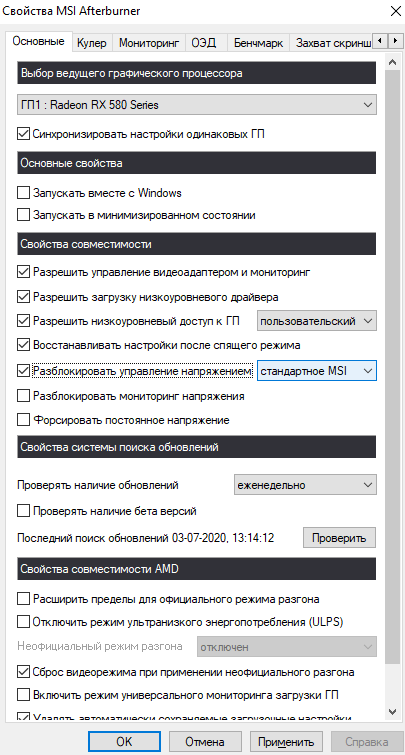
Сделанные Вами изменения будут применены только после перезапуска ПО MSI Afterburner. В открывшемся окне согласитесь на перезапуск приложения. Теперь проверяйте, можно ли изменить значение Core Voltage. Ползунок должен уже стать доступным и активным.
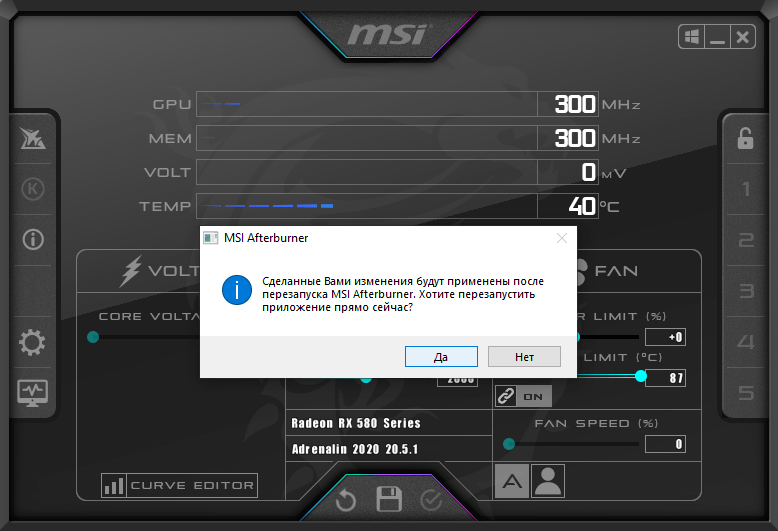
Можно перейти в папку C:\ Program Files (x86)\ MSI Afterburner и найти файл MSIAfterburner.cfg. Откройте файл конфигурации, например, с помощью предустановленной программы Блокнот. Смотрите лучшие текстовые редакторы для Windows 10.

В текстовом редакторе значение строки № 35 или параметра UnlockVoltageControl измените на 1. Полностью закройте программу MSI Afterburner, если же она была запущена, и откройте её. Это может не сработать, если производитель установил ограничение.
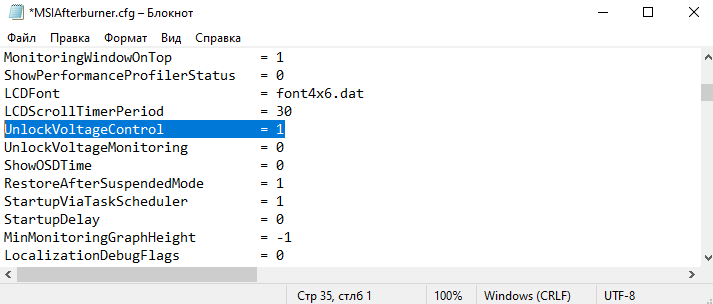
Ещё нужно в папке C:\ Program Files (x86)\ MSI Afterburner\ Profiles нужно найти файл конфигурации MSIAfterburner.cfg. Аналогично измените значение параметра UnlockVoltageControl на 1. Для сохранения изменений нажмите Ctrl+S.
Параметр Core Voltage позволяет вручную регулировать напряжение на ядре графического процессора. С целью безопасности он заблокирован в настройках программы MSI Afterburner. Неквалифицированное использование которого может привести к необратимым последствиям.
Его можно разблокировать непосредственно в настройках самой программы. Или при необходимости в файле конфигурации с помощью блокнота
Для применения изменений очень важно полностью перезапустить программу. Тогда ползунок Core Voltage станет активным
Установка MSI Afterburner
Начинать мы будем именно с установки программы, так как данный процесс содержит ряд важных моментов, на которых следует заострить внимание
- Выбираем язык, который наиболее удобен для нас, и жмем кнопку «ОК».
- Начинаем установку кликом по кнопке «Далее».
- Принимаем лицензионное соглашение MSI Afterburner и жмем обведенную кнопку.
- Оставляем оба флажка активными и жмем кнопку «Далее».
- При необходимости меняем путь установки. В нашем случае он останется по умолчанию. Затем жмем кнопку перехода к следующему шагу.
- Создаем ярлыки в меню «Пуск» и идем дальше.
- После этого начнется, собственно, и сама установка. Дожидаемся завершения процесса.
- Дальше у нас начнет устанавливаться дополнительная утилита в лице RivaTuner Remote Statistics Server. Выбираем русский язык и жмем «ОК».
- Продолжаем инсталляцию, кликнув по выделенной кнопке.
- Устанавливаем флажок принятия лицензии в первую позицию и подтверждаем выбор.
- Указываем целевой каталог для инсталляции программы, затем переходим к следующему шагу.
- Ждем окончания инсталляции.
- Если на вашем компьютере или ноутбуке отсутствует Microsoft DirectX, он установится автоматически, предварительно загрузив с официального сайта последние версии библиотек.
- После этого процесс установки можно завершать.
Далее мы переходим к обзору MSI Afterburner и инструкции о том, как пользоваться программой.
Шаг 6. Проблемы при разгоне
У некоторых видеокарт может быть ограничена или вовсе заблокирована опция разгона. Исправить это можно следующим образом: в папке с программой (C:\Program File\MSI Afterburner) ищем файл MSIAfterburner.cfg. Откройте его с помощью блокнота.
Ищем строчку UnofficialOverclockingEULA и пишем после знака «равно» предложение, указанное на картинке. То есть, мы соглашаемся со всеми рисками, которые последуют после снятия ограничения, а также с тем, что компания MSI не несет никакой ответственности за наши действия.
В UnofficialOverclockingMode ставим значение 1.
Учтите, что далеко не у всех карточек можно снять блокировку лимита разгона или включить управление напряжением и энергопотреблением без перепрошивки. Также бывает, что разгон удается только на старой версии драйверов.
У некоторых видеокарт может спокойно разгоняться частота ядра, но увеличение частоты памяти вызывает серьезные проблемы. И наоборот. А на очень старых картах рост производительности может быть очень низким, и разгон вовсе не имеет смысла.





























